Az Azure Load Balancer állapottesztjeinek kezelése az Azure Portal használatával
Az Azure Load Balancer állapottesztekkel figyeli a háttérpéldányok állapotát. Ebben a cikkben megtudhatja, hogyan kezelheti az Azure Load Balancer állapotmintáit.
Az állapotadat-mintavételeknek három típusa van:
| Standard termékváltozat | Alapszintű termékváltozat | |
|---|---|---|
| Mintavételi típusok | TCP, HTTP, HTTPS | TCP, HTTP |
| Mintavétel leállási viselkedése | Minden mintavétel leállt, az összes TCP-folyamat folytatódik. | Minden mintavétel leállt, az összes TCP-folyamat lejár. |
Az állapotadat-mintavételek a következő tulajdonságokkal rendelkeznek:
| Állapotadat-mintavétel konfigurálása | Részletek |
|---|---|
| Név | Az állapotadat-mintavétel neve. Ezt a nevet kell definiálnia az állapotadat-mintavételhez |
| Protokoll | Állapotadat-mintavétel protokollja. Ezt a protokolltípust szeretné használni az állapotadat-mintavételhez. Az elérhető lehetőségek a következők: TCP, HTTP, HTTPS |
| Kikötő | Az állapotadat-mintavétel portja. A célport, amelyet az állapotadat-mintavétel használni szeretne, amikor csatlakozik a virtuális géphez a virtuális gép állapotának ellenőrzéséhez. Győződjön meg arról, hogy a virtuális gép is figyel ezen a porton (vagyis a port nyitva van). |
| Intervallum (másodperc) | Állapotadat-mintavétel időköze. A virtuális gépre irányuló egymást követő állapot-ellenőrzési kísérletek közötti idő (másodpercben) |
| Mi használja? | Az adott állapotmintát használó terheléselosztó-szabályok listája. Legalább egy olyan szabályt kell használnia, amely az állapotadat-mintavételt használja a hatékony használathoz |
| Elérési út | Az állapotadat-mintavétel által a virtuálisgép-példány állapotának lekéréséhez használt URI (csak HTTP-mintavételekre vonatkozik). |
Fontos
A Load Balancer állapotadat-mintavételei a 168.63.129.16 IP-címről származnak, és nem tilthatók le, hogy a mintavételek megjelölik a példányt. Ha meg szeretné tekinteni ezt a mintavételi forgalmat a háttérpéldányon belül, tekintse át az Azure Load Balancer gyakori kérdéseit.
A konfigurált időtúllépési küszöbértéktől függetlenül a HTTP(S) terheléselosztó állapottesztjei automatikusan lefelé jelzik a példányt, ha a kiszolgáló olyan állapotkódot ad vissza, amely nem HTTP 200 OK, vagy ha a kapcsolat TCP-alaphelyzetbe állítással megszakad.
Előfeltételek
Egy Azure-fiók, aktív előfizetéssel. Fiók ingyenes létrehozása.
Egy standard nyilvános terheléselosztó az előfizetésben. Az Azure Load Balancer létrehozásáról további információt a rövid útmutatóban talál : Nyilvános terheléselosztó létrehozása virtuális gépek terheléselosztásához az Azure Portal használatával. A cikkben szereplő példák terheléselosztójának neve a myLoadBalancer.
TCP-állapotadat-mintavétel
Ebben a szakaszban megtudhatja, hogyan vehet fel és távolíthat el TCP-állapotmintát. A példákban egy nyilvános terheléselosztót használunk.
TCP-állapotadat-mintavétel hozzáadása
Ebben a példában egy TCP-állapotmintát fog létrehozni a 80-s port figyeléséhez.
Jelentkezzen be az Azure Portalra.
A portál tetején található keresőmezőbe írja be a Terheléselosztót. Válassza ki a Terheléselosztókat a keresési eredmények között.
Válassza ki a myLoadBalancert vagy a terheléselosztót.
A terheléselosztó oldalán válassza az Állapotminták lehetőséget a Beállítások területen.
A mintavétel hozzáadásához válassza a + Hozzáadás állapotmintában lehetőséget.
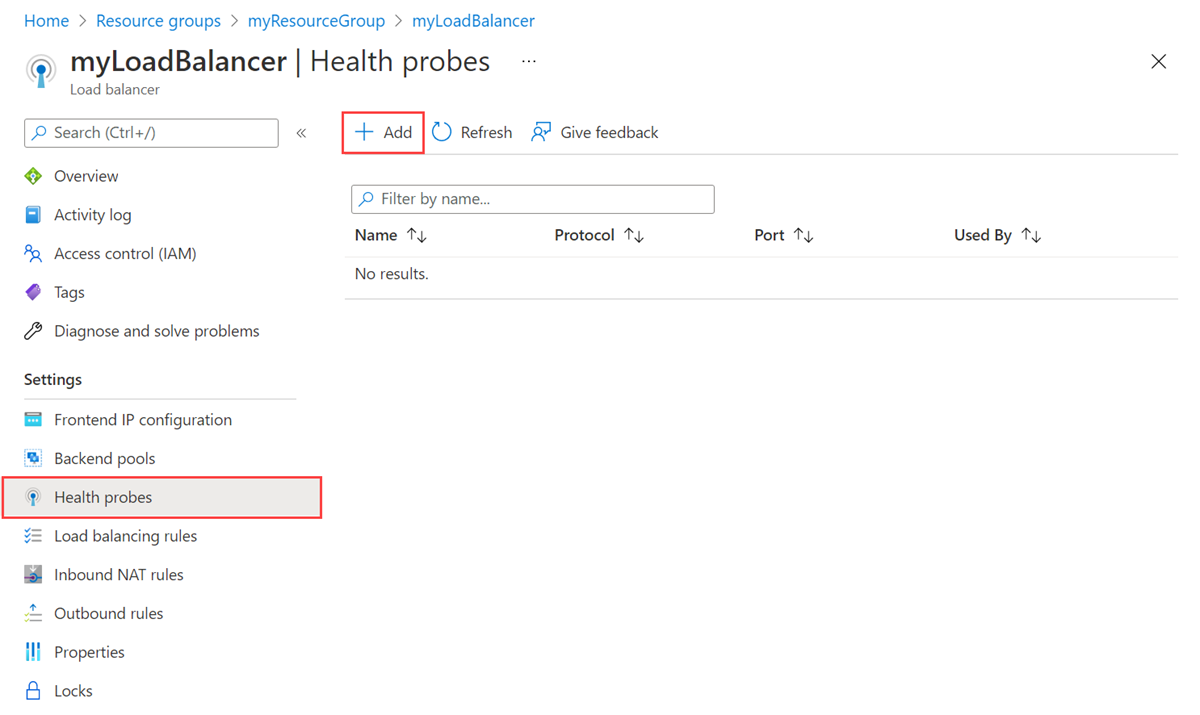
Adja meg vagy válassza ki az alábbi adatokat az Állapotadat-mintavétel hozzáadása területen.
Beállítás Érték Név Adja meg a myHealthProbe parancsot. Protokoll Válassza a TCP lehetőséget. Kikötő Adja meg a figyelni kívánt TCP-portot . Ebben a példában ez a 80-os port. Intervallum Adjon meg időközt a mintavételi ellenőrzések között. Ebben a példában ez az alapértelmezett 5. Válassza a Hozzáadás lehetőséget.
TCP-állapotadat-mintavétel eltávolítása
Ebben a példában eltávolít egy TCP-állapotmintát.
Jelentkezzen be az Azure Portalra.
A portál tetején található keresőmezőbe írja be a Terheléselosztót. Válassza ki a Terheléselosztókat a keresési eredmények között.
Válassza ki a myLoadBalancert vagy a terheléselosztót.
A terheléselosztó oldalán válassza az Állapotminták lehetőséget a Beállítások területen.
Jelölje ki az eltávolítani kívánt szabály melletti három elemet.
Válassza a Törlés lehetőséget.

HTTP-állapotadat-mintavétel
Ebben a szakaszban megtudhatja, hogyan vehet fel és távolíthat el HTTP-állapotmintát. A példákban egy nyilvános terheléselosztót használunk.
HTTP-állapotadat-mintavétel hozzáadása
Ebben a példában egy HTTP-állapotmintát fog létrehozni.
Jelentkezzen be az Azure Portalra.
A portál tetején található keresőmezőbe írja be a Terheléselosztót. Válassza ki a Terheléselosztókat a keresési eredmények között.
Válassza ki a myLoadBalancert vagy a terheléselosztót.
A terheléselosztó oldalán válassza az Állapotminták lehetőséget a Beállítások területen.
A mintavétel hozzáadásához válassza a + Hozzáadás állapotmintában lehetőséget.
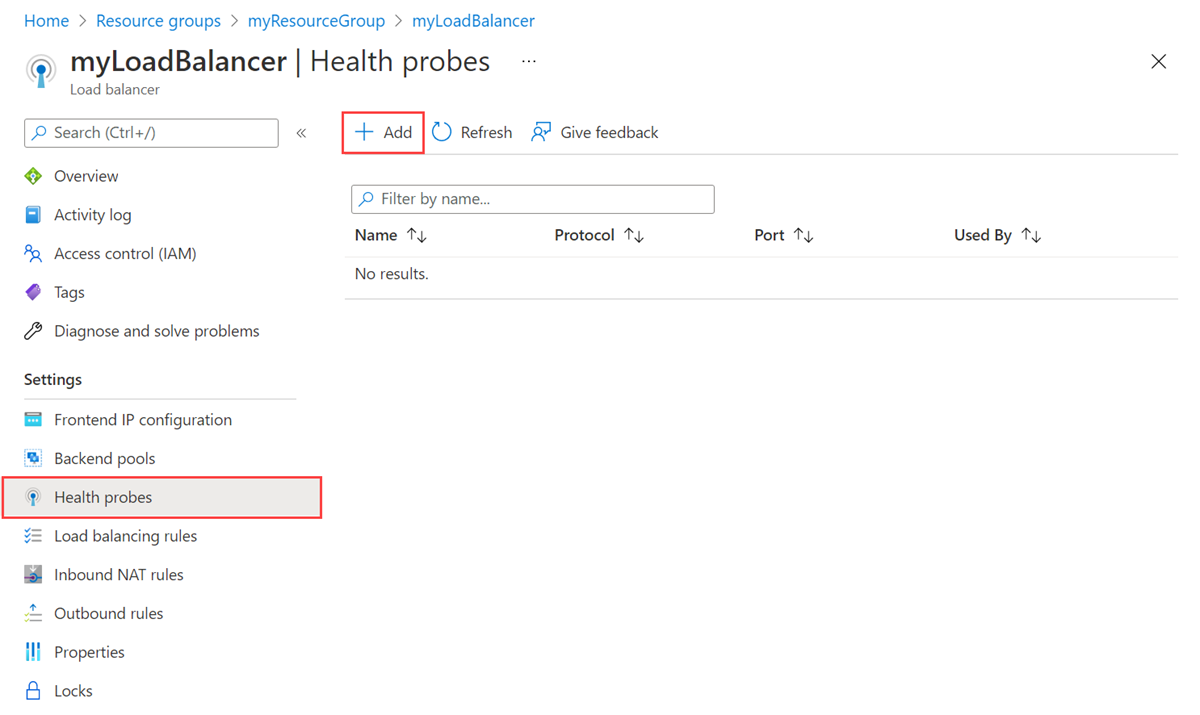
Adja meg vagy válassza ki az alábbi adatokat az Állapotadat-mintavétel hozzáadása területen.
Beállítás Érték Név Adja meg a myHealthProbe parancsot. Protokoll Válassza a HTTP lehetőséget. Kikötő Adja meg a figyelni kívánt TCP-portot . Ebben a példában ez a 80-os port. Elérési út Adja meg az állapot igényléséhez használt URI-t. Ebben a példában ez az /. Intervallum Adjon meg időközt a mintavételi ellenőrzések között. Ebben a példában ez az alapértelmezett 5. Válassza a Hozzáadás lehetőséget.
HTTP-állapotadat-mintavétel eltávolítása
Ebben a példában eltávolít egy HTTP-állapotmintát.
Jelentkezzen be az Azure Portalra.
A portál tetején található keresőmezőbe írja be a Terheléselosztót. Válassza ki a Terheléselosztókat a keresési eredmények között.
Válassza ki a myLoadBalancert vagy a terheléselosztót.
A terheléselosztó oldalán válassza az Állapotminták lehetőséget a Beállítások területen.
Jelölje ki az eltávolítani kívánt szabály melletti három elemet.
Válassza a Törlés lehetőséget.

HTTPS-állapotadat-mintavétel
Ebben a szakaszban megtudhatja, hogyan vehet fel és távolíthat el HTTPS-állapotmintát. A példákban egy nyilvános terheléselosztót használunk.
HTTPS-állapotadat-mintavétel hozzáadása
Ebben a példában egy HTTPS-állapotmintát fog létrehozni.
Jelentkezzen be az Azure Portalra.
A portál tetején található keresőmezőbe írja be a Terheléselosztót. Válassza ki a Terheléselosztókat a keresési eredmények között.
Válassza ki a myLoadBalancert vagy a terheléselosztót.
A terheléselosztó oldalán válassza az Állapotminták lehetőséget a Beállítások területen.
A mintavétel hozzáadásához válassza a + Hozzáadás állapotmintában lehetőséget.
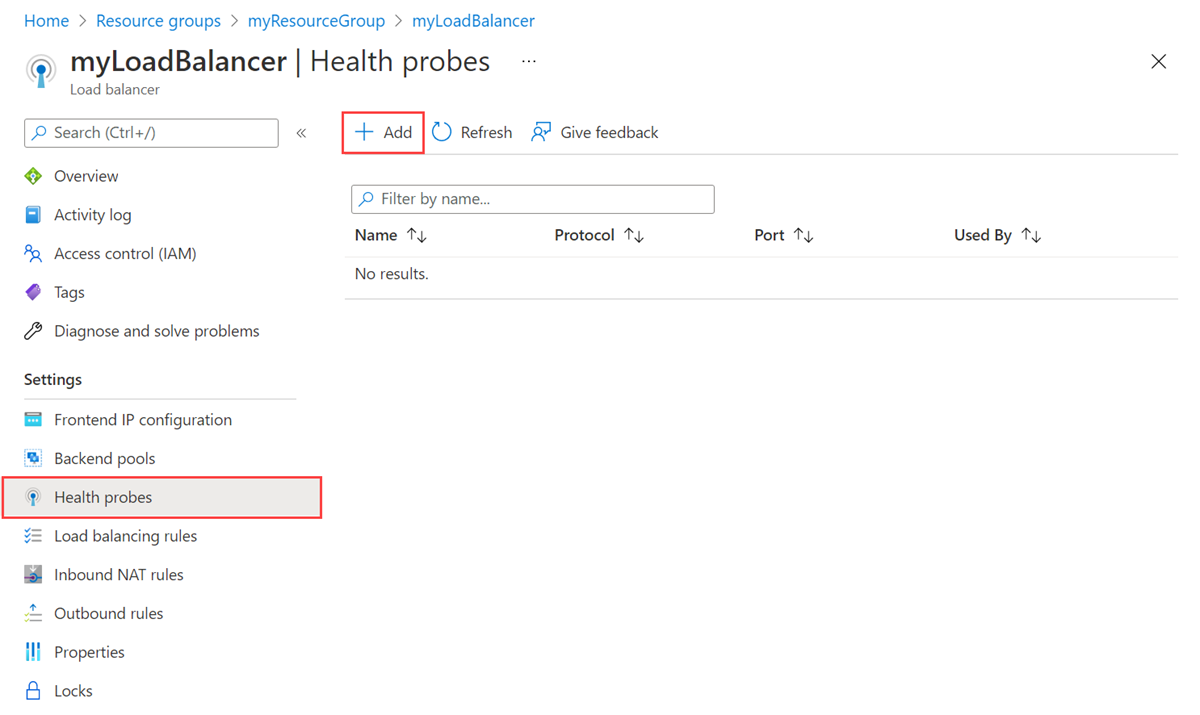
Adja meg vagy válassza ki az alábbi adatokat az Állapotadat-mintavétel hozzáadása területen.
Beállítás Érték Név Adja meg a myHealthProbe parancsot. Protokoll Válassza a HTTPS lehetőséget. Kikötő Adja meg a figyelni kívánt TCP-portot . Ebben a példában ez a 443-as port. Elérési út Adja meg az állapot igényléséhez használt URI-t. Ebben a példában ez az /. Intervallum Adjon meg időközt a mintavételi ellenőrzések között. Ebben a példában ez az alapértelmezett 5. Válassza a Hozzáadás lehetőséget.
HTTPS-állapotadat-mintavétel eltávolítása
Ebben a példában eltávolít egy HTTPS-állapotmintát.
Jelentkezzen be az Azure Portalra.
A portál tetején található keresőmezőbe írja be a Terheléselosztót. Válassza ki a Terheléselosztókat a keresési eredmények között.
Válassza ki a myLoadBalancert vagy a terheléselosztót.
A terheléselosztó oldalán válassza az Állapotminták lehetőséget a Beállítások területen.
Jelölje ki az eltávolítani kívánt szabály melletti három elemet.
Válassza a Törlés lehetőséget.

Következő lépések
Ebben a cikkben megtanulta, hogyan kezelheti az Azure Load Balancer állapotmintáit.
További információ az Azure Load Balancerről: